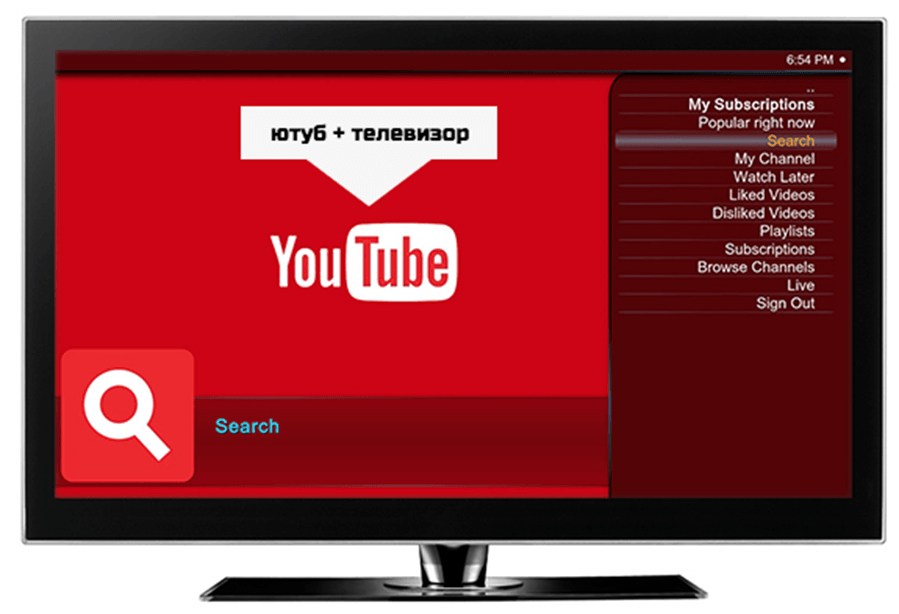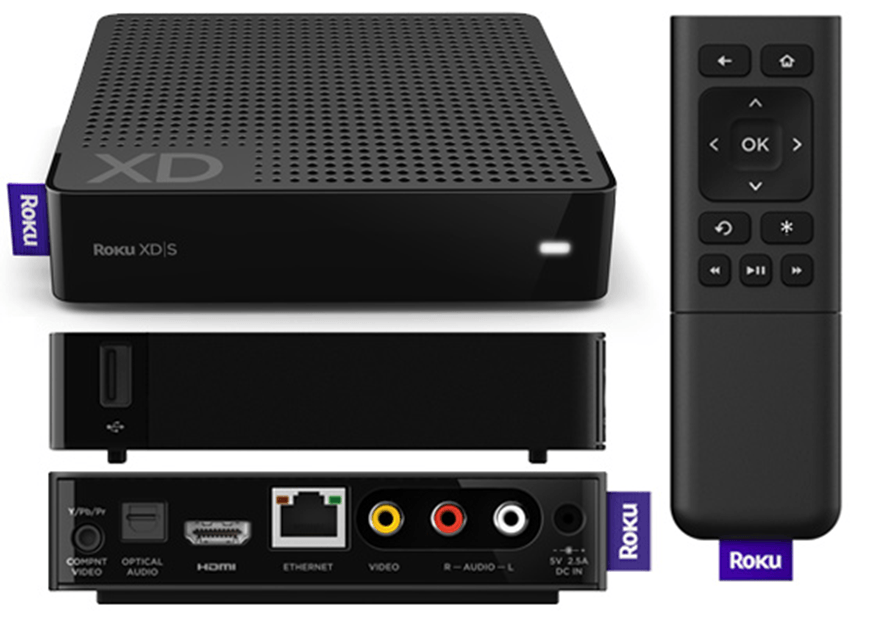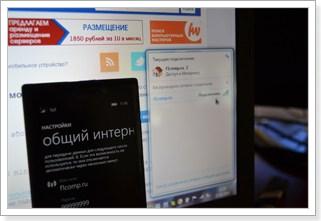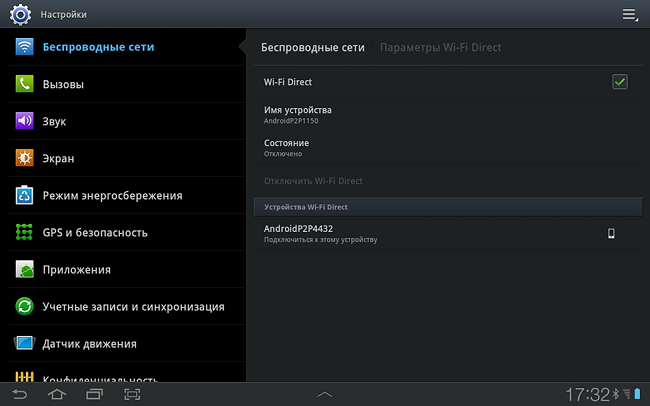Как подключить YouTube к телевизору через телефон
Содержание:
Как настроить телевизор иЮтуб на Андроид и iPhone
Настройка данных устройств имеет отличия, поэтому
целесообразно рассмотреть их по очереди.
Устройства с системой Андроид
Процедура настройки простая и состоит из трех пунктов.
Существует ручное и автоматическое подключение. Расскажем об этом подробнее.
Вначале перейдите на страницу Ютуб ТВ, и откройте левое меню.
Автоматическое подключение
Для соединения смартфона с телевизором, выполните следующие
действия:
- Телевизионный приемник и смартфон должны быть
соединены одной беспроводной сетью Wi-Fi. - Запустите на телефоне приложение Ютуб на
телевизоре. - Нажмите вверху справа красную кнопку для
передачи контента. - Выберите телевизор.
Теперь рассмотрим другой вид настройки.
Ручной режим
Необходимо просто указать секретный код.
- На смартфоне откройте приложение Ютуб.
- Зайдите в «Настройки» и нажмите кнопку «Смотреть
на телевизоре». - Нажмите кнопку «Указать код», посмотрите и
перепишите его с экрана. - Введите код в предлагаемое поле ввода.
Что делать, если нет Wi-Fi и функцииСмарт ТВ
Есть много методов подключения Ютуба к обычному телевизору.
Не всегда смотреть видеоролики удобно на смартфоне или
планшетном компьютере. Хочется просматривать их в высоком качестве и на большом
экране. Такая возможность есть, даже если на телевизоре нет функций Смарт ТВ. В
продаже имеется много телевизионных приемников, у одних их которых есть такие
функции, у других они отсутствуют.
- Если у вас современное устройство Wi-Fi, то сделав несколько кликов, можно
смотреть видео с Ютуба. - На простом устаревшем телевизоре придется
устанавливать специальную приставку с системой Андроид.
Первый способ нами уже описан. А со вторым вариантом
придется разобраться отдельно. Лучшим вариантом будет дополнительная приставка,
которая повышает функциональность.
Приставку подключите к телевизору, и скачайте приложение
«Ютуб» из онлайн-магазина Google Play.
После этого можете смотреть и наслаждаться любимыми фильмами и роликами из Youtube.
К этой приставке в комплекте прилагается пульт управления,
который служит для управления функциями просмотра видео.
Возможности приложения Youtube
Все функции управления видны в окне воспроизведения.
Ознакомьтесь с ними внимательно, чтобы было удобно управлять просмотром
видеороликов. Вот основные функции:
- «На главную» – возвращает пользователя на
главную страницу. - «Пуск» – пауза – начинает и приостанавливает
воспроизведение видео. - «Вперед» – перемотка просмотра на 10 секунд
вперед. - «Назад» – перемотка видео на 10 секунд назад.
- «Субтитры» – кнопка для просмотра видео с
субтитрами.
Кроме того, пользователь может осуществить подписку на канал
видео, пожаловаться на некачественный контент или оценить видео. Это можно
сделать, нажав кнопку «Еще».
Ютуб на телевизоре изпопулярных гаджетов
Даже простой телевизор может стать полноценным центром
развлечений. Здесь вам помогут специальные гаджеты, за которые не нужно платить
большие деньги, и приобретать новый телевизор с функциями Smart TV. Когда вы захотите
посмотреть видео из Ютуба, обычно включаете компьютер или смартфон. Однако,
если будет возможность смотреть такие ролики на большом телевизоре, от такой
возможности никто не откажется. Особенно, когда дома большая семья, или
предстоит коллективный просмотр.
Канал Youtube
разработан в основном для браузеров. Но его можно легко настроить на
телевизоре. Для этого нужна функция доступа с всемирной сетью. Современные
телевизоры уже имеют встроенные возможности для воспроизведения видеороликов.
Но сегодня рассмотрим, какие существуют устройства для телевизоров, не имеющих
такого доступа в сеть.
Приставка Apple TV

Корпорация, производящая «яблочные» гаджеты, разработала
специальные приставки для телевизоров, которые имеют каналы для просмотра
роликов из Ютуба. Если их соединить с телевизором, то можно работать с поиском
роликов, а также пользоваться клавиатурой на экране.
Игровые приставки

На большинстве современных приставках для игр имеются каналы
Ютуба. Но многие из них платные. Например, если у вас приставка Xbox 360, то вам придется
оплачивать просмотр видео.
Владельцы всем известной приставки PlayStation 3 могут просматривать видеоролики с Youtube бесплатно. Однако, в четвертой версии такой
приставки уже нет такой функции. Вместо этого имеется браузер, в котором можно
открывать сайт Ютуб, и смотреть бесплатно ролики.
Приставка Wi-Fi позволяет нажимать на иконку, после чего запускать видео-портал. При
этом можно не платить и не подписываться на что-либо. Просто смотрите.
Устройство Google Chromecast
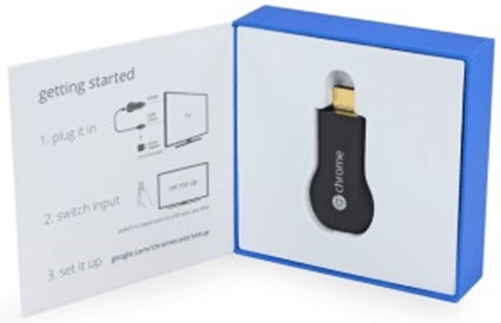
Корпорация Гугл является владельцем канала Ютуб, поэтому устройство
стоит недорого – 35 долларов. Но у него нет своего интерфейса или других
управляющих элементов, кроме сбрасывающей кнопки. Для начала работы нужно
соединить данный гаджет с устройствами системы iOS или Андроид
через беспроводную сеть.
Устройство Roku Box
Негативная сторона устройства, что оно позволяет
просматривать многие видео порталы, кроме Ютуба. Но существует несколько
способов для решения этого вопроса. Наиболее простой способ – применение
функций сервиса MyVideoBuzz. Сначала зайдите в настройки, и отыщите его адрес IP. Далее через браузер
скачайте и откройте приложение MyVideoBuzz.
Вам поступит уведомление об ошибке, которое нужно
проигнорировать, и действовать дальше, пока не возникнет окно с инструкциями. В
них имеется меню для указания IP
адреса. Процедура многим кажется сложной, но после ее прохождения, все
функционирует как надо.
Кроме этого, можно применить сервис PlayOn, который содержит много видео
контента, включая Ютуб. Преимущество устройства Roku Box, что оно соединяется и
работает с телевизорами, у которых нет разъема HDMI.
Планшетный компьютер и
ноутбук
Если вы не хотите приобретать дополнительные приставки и
устройства для соединения с телевизором, посмотрите, что у вас имеется дома.
Если на ноутбуке есть гнездо HDMI,
через него можно кабелем подключиться к телевизору. Далее можно просматривать
ролики всем известного портала Ютуб на телевизоре, используя обычный браузер на
ноутбуке, и управляя обычной мышкой.
Такой способ не всем нравится, так как приходится протягивать
провода, что создает определенные неудобства. Современные ультрабуки способны
передавать изображение на телевизор по беспроводной связи. Но нужно подключение
к телевизору какого-то устройства, приемника.
Планшетные компьютеры с системой Андроид могут также иметь
выходы HDMI
уменьшенного размера в виде микро-HDMI. Через них можно подключать телевизор. Это также связывает
пользователя с телевизионным приемником, но не требуется управлять мышкой.
Достаточно найти длинный кабель, аккуратно его проложить, и можно удобно
пользоваться планшетом, просматривая ролики на Ютубе.